Ta vadnica vsebuje navodila, kako odpraviti tiskalno napako "spoolsv.exe" in druge težave s tiskanjem v sistemu Windows v treh (3) preprostih korakih. Včasih, ko poskušate tiskati v sistemu Windows, lahko naletite na eno od naslednjih težav pri tiskanju:
- Ko kliknete gumb "Natisni", da natisnete dokument, se nič ne zgodi (tiskalnik ne natisne)
- Čakalna vrsta za tiskanje prikazuje tiskalna opravila, vendar se nič ne natisne.
- Tiskalnik ne tiska iz nobenega programa.
- V možnostih »Naprave in tiskalniki« na nadzorni plošči manjkajo tiskalniki.
- Ko poskušate natisniti, prejmete napako pri tiskanju "spoolsv.exe":
"Spoolsv.exe – Napaka aplikacije. Navodilo na "0x77fcc2c0" se je sklicevalo na pomnilnik na "0x00000000. Spomina ni bilo mogoče zapisati."

Običajno največ težav s tiskanjem nastane, ko storitev 'Print Spooler' (spoolsv.exe) ne deluje pravilno zaradi poškodovanih tiskalnih opravil. V teh primerih je najučinkovitejša rešitev za rešitev težave s tiskanjem odstranitev vseh tiskalnih opravil iz čakalne vrste tiskalnika, tako da sledite spodnjim korakom.
Kako HITRO ODPRAVITI najpogostejše težave s tiskanjem v 3 preprostih korakih. *
* Opomba: Spodnja navodila veljajo za vse operacijske sisteme Windows (Windows 10, Windows 8, Windows 7, Windows Vista in Windows XP).
Korak 1. Ustavi storitev tiskanja v ozadju.
1. Hkrati pritisnite na Windows  + R tipke za odpiranje ukaznega polja za zagon.
+ R tipke za odpiranje ukaznega polja za zagon.
2. V ukazno polje za zagon vnesite: storitve.msc in pritisnite Vnesite.

3. V desnem podoknu z desno miškino tipko kliknite Print Spooler storitev in kliknite Ustavi se.
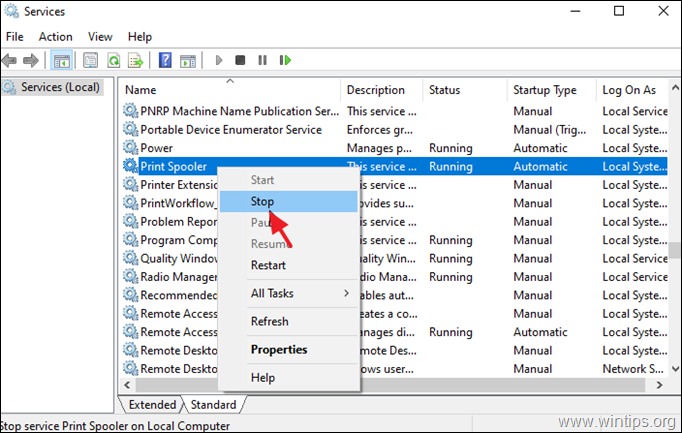
4. Ne zaprite okna »Storitve« in nadaljujte z naslednjim korakom.
2. korak. Izbriši čakalno vrsto tiskalnika Službe.
Zdaj nadaljujte in počistite čakalno vrsto za tiskanje tako, da izbrišete tiskalniška opravila:
1. Hkrati pritisnite na Windows  + R tipke za odpiranje ukaznega polja za zagon.
+ R tipke za odpiranje ukaznega polja za zagon.
2. V ukazno polje za zagon vnesite naslednji ukaz in kliknite v redu:
- %systemroot%\System32\Spool\Printers
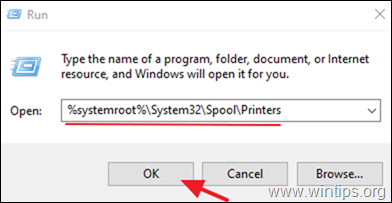
3. Pritisnite CTRL + A da izberete vse SHD & SPL datoteke in pritisnite na Izbriši gumb za brisanje vseh.
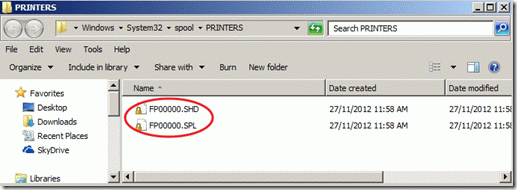
4. Zapri okno Raziskovalec in nadaljujte do zadnjega koraka do začnite the Print Spooler storitev.
3. korak. Zaženite storitev Print Spooler.
1. V oknu Storitve, desni klikck at Print Spooler storitev in kliknite Začni.
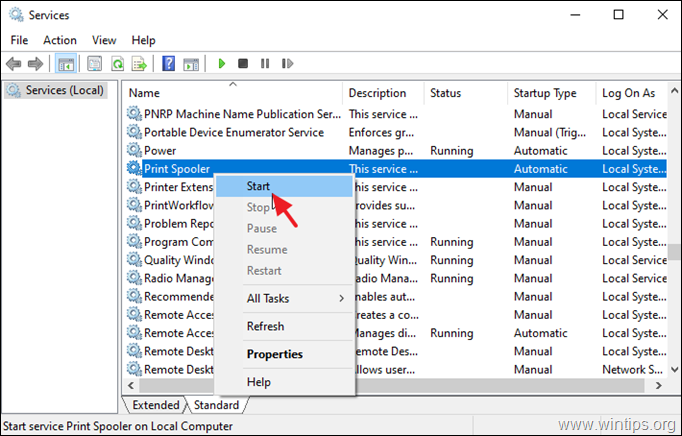
2. Zaprite okno Storitve in poskusite natisniti. Običajno bo tiskanje zdaj opravljeno brez težav. *
* Opomba: Če še vedno ne morete tiskati, nadaljujte in znova namestite gonilnike tiskalnika v računalnik.
To je to! Katera metoda vam je delovala?
Sporočite mi, ali vam je ta vodnik pomagal, tako da pustite komentar o svoji izkušnji. Všečkajte in delite ta vodnik, da pomagate drugim.